Kezdőlap > Szkennelés > Szkennelés a készülék Scan (Szkennelés) gombjának használatával > A szkennelt adatok mentése e-mail csatolmányként
A szkennelt adatok mentése e-mail csatolmányként
Szkennelt dokumentum küldése a készülékről e-mail alkalmazásba, csatolmányként.
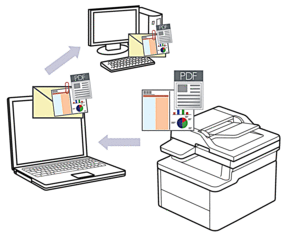
- A készülék Szkennelés gombjával ideiglenes módosításokat végezhet a szkennelés beállításaiban. A végleges módosításokhoz használja a Brother iPrint&Scan szoftvert.
Ha a készülék Szkennelés gombjával használná ezt a funkciót, akkor válassza ki az alábbi alkalmazások egyikét a Brother iPrint&Scan lehetőségben:
- Windows: Microsoft Outlook
- Mac: Apple Mail
- Nyomja meg a
 (Scan (Szkennel)) gombot.
(Scan (Szkennel)) gombot. - A
 vagy
vagy  gombbal válassza ki a [számítógépre] opciót, majd nyomja meg az OK gombot.
gombbal válassza ki a [számítógépre] opciót, majd nyomja meg az OK gombot. - A
 vagy
vagy  gombbal válassza ki a [E-mail] opciót, majd nyomja meg az OK gombot.
gombbal válassza ki a [E-mail] opciót, majd nyomja meg az OK gombot. - Ha a készülék hálózaton keresztül csatlakozik, a(z)
 vagy
vagy  gombbal válassza ki a célszámítógépet.
gombbal válassza ki a célszámítógépet. - Nyomja meg a(z) OK gombot.

Ha az LCD-kijelző a PIN-kódot kéri, írja be a célszámítógép négyjegyű PIN-kódját az LCD-kijelzőn, majd nyomja meg a(z) OK gombot.
- Tegye az alábbiak valamelyikét:
- A jelen dokumentumra vonatkozó szkennelési beállítások módosításához nyomja meg a(z)
 vagy a(z)
vagy a(z)  gombot az Igen lehetőség kiválasztásához, majd nyomja meg az OK gombot. Lépjen a következő lépésre.
gombot az Igen lehetőség kiválasztásához, majd nyomja meg az OK gombot. Lépjen a következő lépésre. - Az alapértelmezett szkennelési beállítások használatához a
 vagy
vagy  gomb megnyomásával válassza ki a Nem elemet, majd nyomja meg az OK gombot. Hagyja ki a következő lépést.
gomb megnyomásával válassza ki a Nem elemet, majd nyomja meg az OK gombot. Hagyja ki a következő lépést.

A szkennelési beállítások módosításához a készülékhez egy olyan számítógépnek kell csatlakoznia, amelyre telepítették a Brother iPrint&Scan alkalmazást.
- Nyomja meg a(z)
 vagy a(z)
vagy a(z)  gombot a módosítani kívánt szkennelési beállítások kijelöléséhez, nyomja meg a(z) OK lehetőséget a soron következő szkennelési beállításokra való ugráshoz.
gombot a módosítani kívánt szkennelési beállítások kijelöléséhez, nyomja meg a(z) OK lehetőséget a soron következő szkennelési beállításokra való ugráshoz. - [Színbeállítás]
- [Felbontás]
- [Fájl Típus]
- [Dokumentumméret]
- [Háttérsz. elt.] (csak bizonyos beállításokhoz érhető el)
- Nyomja meg a Start gombot.A készülék szkenneli a dokumentumot, és fájlmellékletként menti azt. Ezután elindítja az e-mail alkalmazást, és új, üres e-mail üzenetet nyit, mellékelve a szkennelt fájlt.
Hasznos volt ez az oldal?



